


IJ Scan Utility consente di specificare le modalità di risposta durante la scansione tramite il pannello dei comandi.
 Nota
NotaNelle descrizioni riportate di seguito vengono utilizzate come esempi le schermate per la specifica delle risposte quando si esegue la scansione automatica dal pannello dei comandi.
Avviare IJ Scan Utility.
Fare clic su Imposta... (Settings...).
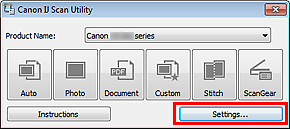
Viene visualizzata la finestra di dialogo Impostazioni.
Selezionare una modalità di scansione nella scheda  (Scansione dal pannello dei comandi).
(Scansione dal pannello dei comandi).
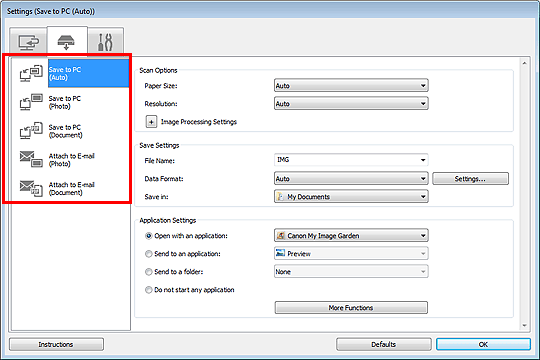
 Nota
NotaPer ulteriori dettagli, vedere la sezione di seguito.
 Finestra di dialogo Impostazioni (Salva su PC (Automatico))
Finestra di dialogo Impostazioni (Salva su PC (Automatico))
 Finestra di dialogo Impostazioni (Salva su PC (Fotografia))
Finestra di dialogo Impostazioni (Salva su PC (Fotografia))
 Finestra di dialogo Impostazioni (Salva su PC (Documento))
Finestra di dialogo Impostazioni (Salva su PC (Documento))
 Finestra di dialogo Impostazioni (Allega a e-mail (Fotografia))
Finestra di dialogo Impostazioni (Allega a e-mail (Fotografia))
 Finestra di dialogo Impostazioni (Allega a e-mail (Documento))
Finestra di dialogo Impostazioni (Allega a e-mail (Documento))
Specificare le correzioni dell'immagine in Opzioni di scansione (Scan Options).
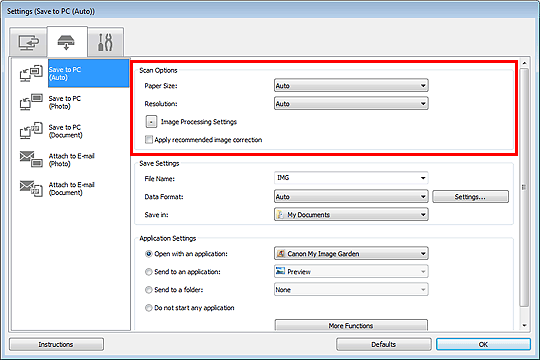
Specificare il nome del file e altre impostazioni in Salva le impostazioni (Save Settings).
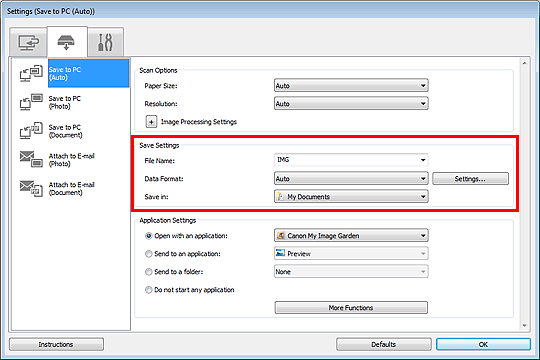
Selezionare l'applicazione da avviare dopo la scansione in Impostazioni applicazione (Application Settings).
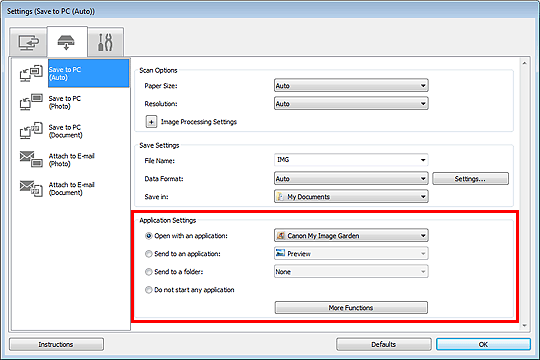
Fare clic su OK.
Le risposte verranno eseguite in base alle impostazioni specificate quando si avvia la scansione dal pannello dei comandi.
Inizio pagina |